Come correggere l'errore "Metodo 405 non consentito"? (8 metodi)
Pubblicato: 2023-07-05Qual è il codice di stato "Metodo 405 non consentito"?
Il metodo 405 non è consentito è un codice di stato della risposta HTTP che indica che il server è in grado di riconoscere il metodo di richiesta utilizzato ma non lo supporta per la risorsa di destinazione.
In parole semplici, il browser non è in grado di accedere alla pagina che hai richiesto e i visitatori del tuo sito Web vedranno un messaggio di errore che indica "Metodo 405 non consentito" anziché mostrare la pagina.
Ecco come va: quando un client effettua una richiesta a un server, specifica un metodo HTTP come GET, POST, PUT, DELETE, ecc. Il server quindi determina se la risorsa richiesta supporta quel particolare metodo. In caso contrario, il server risponde con un errore 405 Method Not Allowed.
Un'altra cosa da tenere a mente è che molte persone spesso confondono l'errore 404 e l'errore 405. Tuttavia, è importante ricordare che un errore 404 si verifica quando l'URL non esiste o lo hai inserito in modo errato. Al contrario, in caso di errore “405 Method Not Allowed”, il server conferma che la risorsa richiesta è disponibile, ma a causa dell'incompatibilità del metodo HTTP, la richiesta è stata rifiutata.
L'errore 405 Method Not Allowed viene spesso attivato dal lato client, quindi è considerato un errore lato client. Tuttavia, può anche essere attivato dal server web.
Controlla le variazioni dell'errore "Metodo 405 non consentito" che potrebbe apparire.
- 405 Non Consentito
- operazione non permessa
- Errore HTTP 405
- Metodo HTTP 405 non consentito
- Errore HTTP 405- Metodo non consentito
In che modo l'errore "405 non consentito" viene visualizzato su browser diversi?
Google Chrome
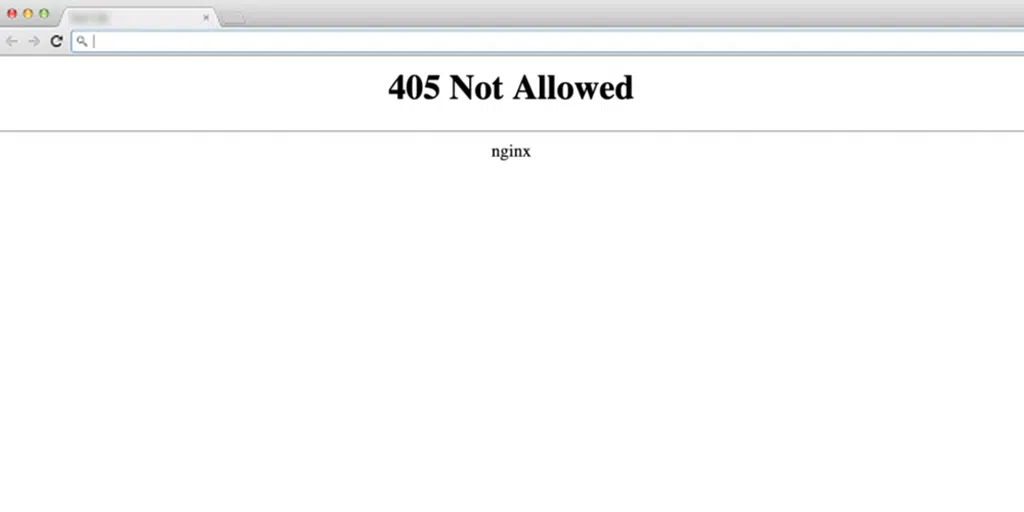
Firefox
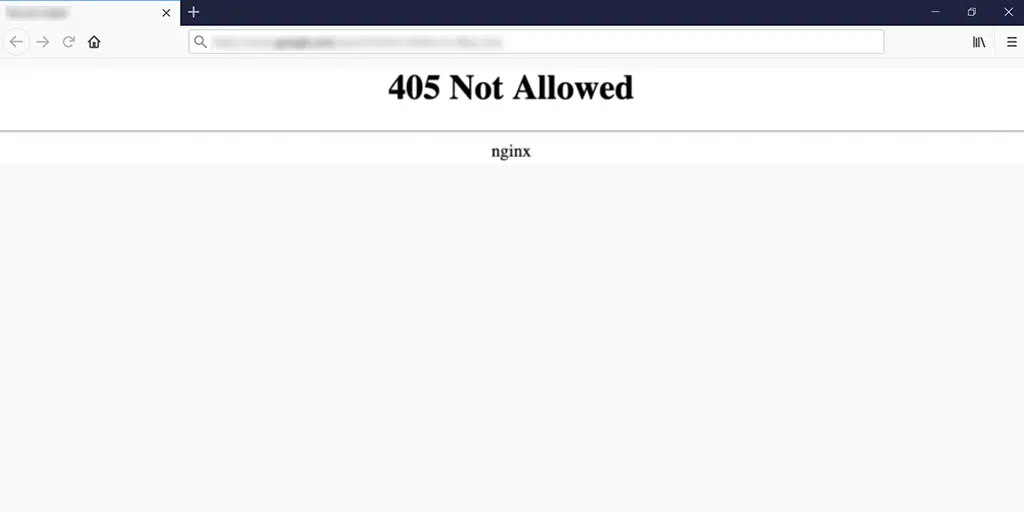
Safari

Cosa causa l'errore "Metodo 405 non consentito"?
In realtà, identificare la causa esatta dell'errore 405 Method Not Allowed può essere difficile. Pertanto, ti forniremo alcuni dei motivi comuni per cui generalmente si verifica questo errore. Sono:
- Metodo HTTP non supportato: uno dei motivi principali per cui si verifica un errore 405 è il tentativo di utilizzare un metodo HTTP non consentito per un determinato URL. Ad esempio, se un server consente solo richieste GET per una risorsa specifica e un client tenta di utilizzare il metodo PUT, verrà restituito un errore 405.
- Intestazioni mancanti o errate: le intestazioni HTTP forniscono informazioni aggiuntive sulla richiesta o sul client. Se le intestazioni sono mancanti o formattate in modo errato, il server potrebbe rifiutare la richiesta e rispondere con un errore 405.
- Errata configurazione del server: in alcuni casi, il server potrebbe essere configurato in modo errato, causando il blocco di alcuni metodi HTTP. Ciò potrebbe essere dovuto a una svista durante l'installazione del server o a una configurazione errata nel software del server.
- Problemi di condivisione delle risorse tra le origini (CORS): le richieste tra le origini si verificano quando un client effettua una richiesta a un dominio diverso da quello che ospita la risorsa richiesta. I problemi relativi a CORS, come la mancata impostazione delle intestazioni necessarie sul lato server, possono portare a un errore 405.
Leggi: Cos'è un errore 4XX? Una guida ai codici di stato HTTP 4XX
Come correggere l'errore del metodo 405 non consentito?
Prima di passare direttamente alla procedura di risoluzione dei problemi, devi prima creare il backup completo del tuo sito web. Questo ti aiuterà a recuperare il tuo sito web se qualcosa è andato storto durante le fasi di risoluzione dei problemi.
Questa funzione è generalmente fornita da molti fornitori di servizi di web hosting. Tuttavia, se disponi di un account di hosting con WPOven , le cose diventeranno ancora più semplici con il loro backup automatico S3 basato su Amazon.
Dopo aver eseguito questo passaggio precauzionale, è il momento di iniziare i passaggi per la risoluzione dei problemi. Senza ulteriori indugi, cominciamo!
- Assicurati di aver inserito l'URL corretto
- Ripristina qualsiasi aggiornamento recente di WordPress
- Controlla il tuo database per eventuali modifiche
- Controlla i log lato server
- Controlla la configurazione del tuo server web
- Ispeziona i codici e gli script dell'applicazione
- Conferma record A
- Contatta il tuo fornitore di hosting web
1. Assicurati di aver inserito l'URL corretto
Uno degli errori più comuni che chiunque generalmente commette è l'inserimento dell'URL sbagliato, soprattutto quando si ha fretta. Di conseguenza, il browser non è in grado di visualizzare una pagina Web che non esiste.
Pertanto, prima di premere il pulsante di invio, assicurati di aver inserito l'URL corretto e controlla eventuali errori di ortografia o lettere mancanti nell'URL. Sebbene questo passaggio per la risoluzione dei problemi possa sembrarti molto semplice, a volte può effettivamente essere efficace per risolvere il problema.
2. Ripristina qualsiasi aggiornamento recente di WordPress
Senza dubbio, gli aggiornamenti apportano cose entusiasmanti come funzionalità appena aggiunte, correzioni di bug e patch di sicurezza. Tuttavia, anche se le loro intenzioni sono buone, a volte questi aggiornamenti portano con sé alcuni problemi.
Se scopri che l'errore 405 Metodo non consentito non veniva visualizzato prima dell'aggiornamento, significa che l'ultimo aggiornamento è il principale colpevole. Ciò può includere anche aggiornamenti recenti di plug-in o temi.
Se sospetti che il recente aggiornamento di WordPress possa aver causato il problema, prova a ripristinare la versione precedente dell'aggiornamento. Puoi farlo utilizzando un plug-in di downgrade di WordPress. Installa e attiva semplicemente il plug-in e eseguirà automaticamente il downgrade della versione di WordPress per te.
Leggi: Come eseguire il backup del sito WordPress in 5 minuti? (4 metodi)
3. Controlla il tuo database per eventuali modifiche
Sebbene i passaggi di risoluzione dei problemi di cui sopra siano in genere sufficienti per risolvere eventuali problemi relativi al plug-in o al tema, non garantiscono che tutte le modifiche apportate dal plug-in possano essere ripristinate.
Questo vale in particolare per i plugin di WordPress. Una volta installati e attivati questi plug-in, viene concesso loro l'accesso completo al database, consentendo loro di apportare le modifiche necessarie in base alle proprie esigenze.
Puoi provare a disinstallare o disattivare prima i plug-in.
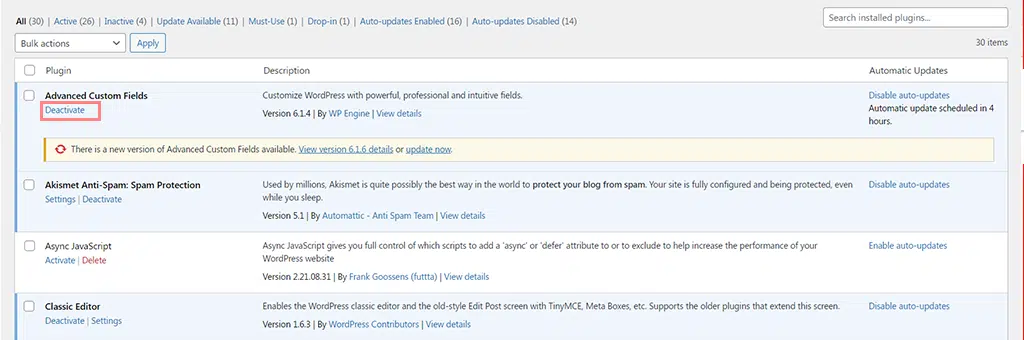
Anche la disinstallazione del plug-in non aiuterà a ripristinare le modifiche. Pertanto, è necessario controllare il database per vedere se sono state apportate modifiche impreviste.
I passaggi possono variare a seconda del provider di web hosting che utilizzi. In WPOven, tutti i suoi server includono DBAdmin, un gestore di database, che può essere utilizzato per modificare, importare o esportare il database.
Per accedere al Database manager è necessario seguire questi passaggi:
1. accedi al tuo account WPOven
2. Fare clic sulla scheda "Siti" e fare clic sul nome del sito al cui database si desidera accedere.
3. Fare clic sulla scheda "Avanzate" e premere il pulsante "Avvia gestore database".
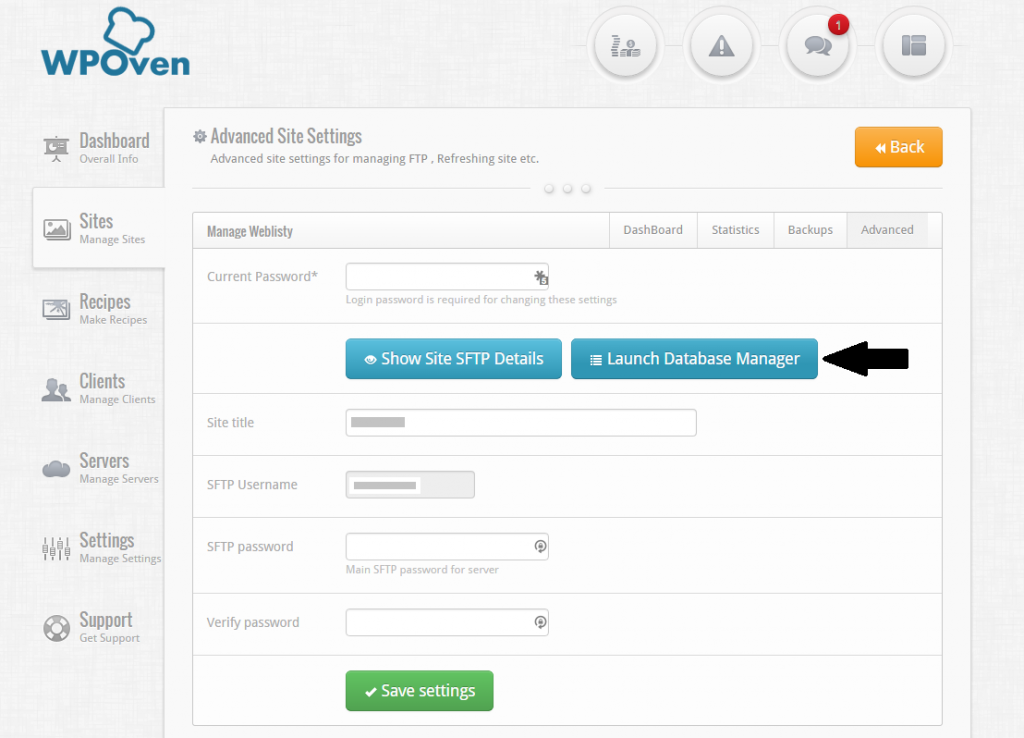
Una volta aperto il database, il passaggio successivo consiste nell'ispezionare manualmente i record per eventuali modifiche o cambiamenti.
Nota: ti consigliamo vivamente di consultare il team di supporto del tuo host web per evitare di apportare modifiche non necessarie.
4. Selezionare Registri lato server
Tutti i siti su WPOven hanno log di accesso e di errore, sono disponibili nella cartella logs/ del sito.
Per accedere alla cartella dei log usa l'account SFTP associato al sito, al login vedrai due cartelle logs/ e public_html/.
Questi registri aiutano a tenere traccia di tutte le attività e gli eventi che si verificano sul lato server, soprattutto se sono state apportate modifiche impreviste ai registri del server. Tali modifiche possono portare alla comparsa di un messaggio "Metodo 405 non consentito" sul tuo sito web.

Troverai i log all'interno della cartella logs/ denominata error.log e access.log .
Puoi scaricarli utilizzando lo stesso account SFTP sul tuo PC locale per un'ulteriore revisione e verificare se una qualsiasi delle informazioni trovate è diversa.
5. Ispezionare la configurazione del server Web
Se non riesci a risolvere l'errore "Metodo 405 non consentito", il passaggio successivo consiste nel controllare i file di configurazione del server web. Questo errore in genere indica che il server Web impedisce agli utenti di accedere a un URL specifico.
Pertanto, è necessario ispezionare o controllare la configurazione del server Web per eventuali istruzioni di gestione delle richieste o reindirizzamenti involontari.
Per ispezionare la configurazione del tuo server web, il primo passo è determinare quale software server utilizza il tuo sito web. Può essere NGINX o Apache.
Se il tuo sito web utilizza Apache, cerca il file .htaccess nella directory principale dei file di sistema del tuo sito web. Tuttavia, se il tuo sito Web utilizza il server Web NGINX, devi invece cercare il file nginx.conf.
Puoi anche dare un'occhiata al nostro articolo dedicato su "File WordPress .htaccess: come crearlo e modificarlo?"
Una volta individuato il file .htaccess, aprilo nell'editor di testo e cerca le direttive che utilizzano i flag 405.
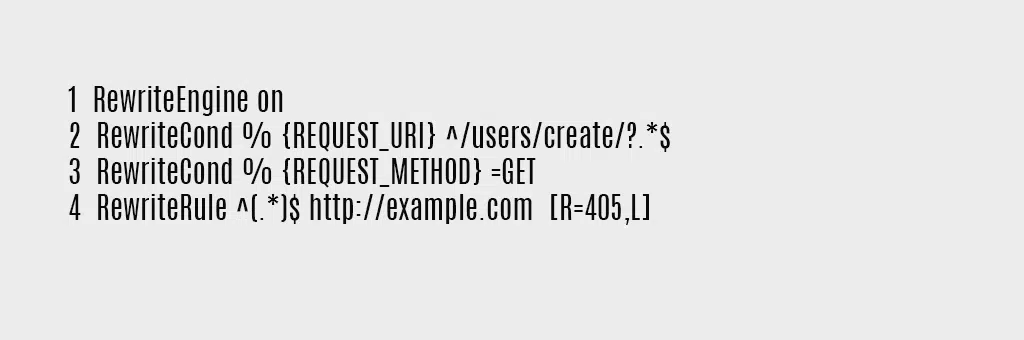
Se trovi qualcuno di loro, prova a commentarlo temporaneamente usando il prefisso del carattere "#". Successivamente, riavvia il tuo server web per vedere se la tua modifica ha risolto il problema.
6. Ispezionare i codici e gli script dell'applicazione
Se nessuno dei precedenti passaggi di risoluzione dei problemi ha risolto il problema, potrebbe indicare un problema con il codice personalizzato nell'installazione di WordPress. Per determinare se questa è la causa dell'errore "Metodo 405 non consentito", è necessaria un'ispezione.
Uno dei modi migliori per eseguire questo metodo di risoluzione dei problemi è iniziare facendo una copia completa del tuo sito Web su una piattaforma di staging. Ciò consente di procedere con un processo di debug passo dopo passo.
Tuttavia, è importante notare che non ci sono scorciatoie quando si tratta di questo processo. Richiederà il tuo tempo e il tuo impegno. Tuttavia, lo sforzo sarà utile in quanto ti aiuta a individuare il momento esatto in cui qualcosa è andato storto.
7. Conferma i record A
Un'altra cosa che puoi fare è confermare i record del tuo Domain Name Server. In particolare, controlla i record A per assicurarti che tutti i dettagli siano accurati.
Un record associa un dominio o un sottodominio all'indirizzo IPv4 corrispondente. È uno dei tipi di record DNS fondamentali e viene utilizzato per indirizzare le richieste per un dominio o sottodominio specifico all'indirizzo IP corretto in cui è ospitato il sito Web o il server associato.
Assicurati che i tuoi record A contengano le seguenti informazioni:
- Tipo: il tipo di record DNS deve essere impostato come A.
- Nome: se il nome del dominio o del sottodominio punta a un altro indirizzo IP, utilizzare "@" come nome.
- Punta a: verifica che il tuo dominio o sottodominio punti all'indirizzo IP corretto.
- Time to Live (TTL): indica per quanto tempo il resolver DNS deve conservare la query per questo dominio nella sua cache. La maggior parte dei provider di hosting in genere lo imposta su 14400 secondi o 4 ore.
8. Contatta il tuo provider di hosting web
Se riscontri ancora l'errore 405 Metodo non consentito dopo aver provato le soluzioni sopra menzionate, indica un problema più complesso che potrebbe richiedere l'assistenza di uno sviluppatore esperto.
In questi casi, è meglio contattare direttamente il tuo provider di web hosting. In genere offrono assistenza clienti 24 ore su 24, 7 giorni su 7 tramite chat dal vivo o servizi di biglietteria.
La scelta della chat dal vivo è spesso il modo più veloce per trovare una soluzione, ma potresti anche avere la possibilità di contattarci via e-mail o telefono.
Best practice per la gestione di un errore 405
- Utilizzare i metodi HTTP appropriati : rispettare le specifiche del protocollo HTTP e utilizzare i metodi corretti per le operazioni previste. Assicurati che il server e il client siano sincronizzati per quanto riguarda i metodi supportati per ogni risorsa.
- Fornisci messaggi di errore informativi : quando si verifica un errore 405, fornisci messaggi di errore chiari e intuitivi che spieghino il problema e suggeriscano possibili soluzioni. Ciò consente agli utenti di comprendere il problema e intraprendere le azioni appropriate.
- Implementa una corretta gestione e registrazione degli errori: imposta robusti meccanismi di gestione degli errori per acquisire e registrare gli errori 405. Un'efficace registrazione degli errori aiuta a diagnosticare e risolvere tempestivamente i problemi, consentendo il miglioramento continuo del sistema.
- Testare e convalidare le modifiche prima della distribuzione : prima di distribuire qualsiasi modifica relativa ai metodi HTTP o alla configurazione del server, testarle accuratamente in un ambiente controllato. Condurre test completi per garantire che le modifiche funzionino come previsto e non introducano nuovi problemi. Convalida le modifiche con richieste di esempio e verifica che il server risponda correttamente senza generare errori 405.
Conclusione
Ogni sito web, non importa quanto ben ottimizzato, può incontrare messaggi di errore. È molto importante risolvere questo problema in tempo in modo da poter mantenere il coinvolgimento dei visitatori.
La parte migliore è che, nonostante la confusione che può causare, l'errore "Metodo 405 non consentito" può essere facilmente risolto seguendo questi semplici metodi.
Puoi correggere questo errore semplicemente utilizzando questi 8 migliori metodi di risoluzione dei problemi:
- Assicurati di aver inserito l'URL corretto
- Ripristina qualsiasi aggiornamento recente di WordPress
- Controlla il tuo database per eventuali modifiche
- Controlla i log lato server
- Controlla la configurazione del tuo server web
- Ispeziona i codici e gli script dell'applicazione
- Conferma record A
- Contatta il tuo fornitore di hosting web.
Hai altre domande sull'errore "Metodo 405 non consentito"? O c'è un altro messaggio di errore comune che vorresti che risolvessimo? Sentiti libero di farcelo sapere nella sezione commenti qui sotto!
Domande frequenti
Come posso correggere l'errore 405?
Metodi 8 per correggere l'errore del metodo 405 non consentito :
1. Assicurati di aver inserito l'URL corretto
2. Ripristina qualsiasi aggiornamento recente di WordPress
3. Controlla il tuo database per eventuali modifiche
4. Selezionare Registri lato server
5. Ispezionare la configurazione del server Web
6. Ispezionare i codici e gli script dell'applicazione
7. Conferma i record A
8. Contatta il tuo provider di hosting web
Cosa causa un errore 405?
Cause comuni dell'errore 405:
1. Metodo HTTP non supportato: utilizzo di metodi non consentiti per un URL.
2. Intestazioni mancanti o errate: intestazioni formattate in modo errato o assenti.
3. Configurazione errata del server: impostazioni del server configurate in modo errato.
4. Problemi di condivisione delle risorse tra le origini (CORS): problemi con le richieste tra le origini.
Cos'è un errore di accesso 405?
L'errore di accesso 405 è un codice di stato HTTP che indica che il metodo utilizzato per l'autenticazione, ad esempio il tentativo di accesso con un metodo HTTP non supportato, non è consentito. Questo errore si verifica in genere quando un utente tenta di utilizzare un metodo HTTP che il server non supporta per il processo di accesso.






![Come correggere l'errore HTTP NGINX 499? [6 migliori metodi] How to Fix the HTTP NGINX 499 Error? [6 Best Methods]](/uploads/article/49797/mtWrEAZsjdqLgPSF.png)